모바일 홈택스(손택스) 전자 세금계산서 발행하는 방법
- 제태크
- 2024. 1. 6.
작년 상반기가 끝날 때까지만 해도 손택스로 세금계산서를 발행할 때는 공인인증서나 보안카드가 필요 없이 지문 인증으로 발급이 가능했습니다. 하지만 이제 해당 기능이 막히면서 손택스에서 세금계산서를 발행할 시, 공인인증서 또는 보안카드가 필수적으로 있어야 한다는 점을 우선 알고 가시는 것을 추천드립니다.
(작년 9월까지만 해도 잘 발행했지만 갑자기 안돼서 매우 당황했었던 기억이 나네요.)
목차
그럼 지금부터 손택스로 전자세금계산서 발행하는 방법에 대해 알아보겠습니다~
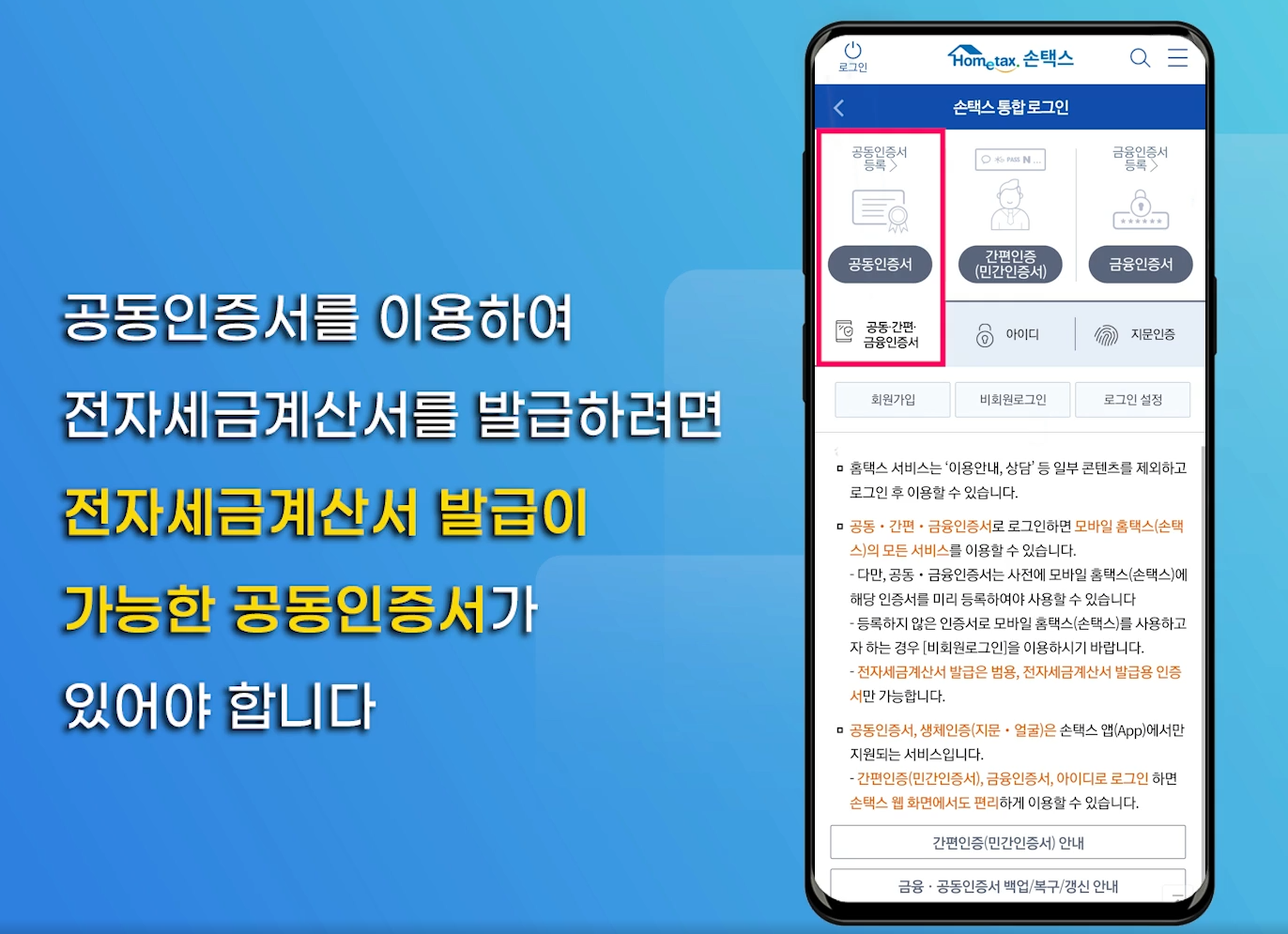
1. 손택스 로그인
우선 발행해주기 위해선 먼저 로그인을 해줘야겠죠? 로그인을 굳이 공동인증서로 해줄 필요는 없고 지문인증으로 해줘도 문제없으니 지문인증으로 편하게 손택스 로그인을 해줍니다.
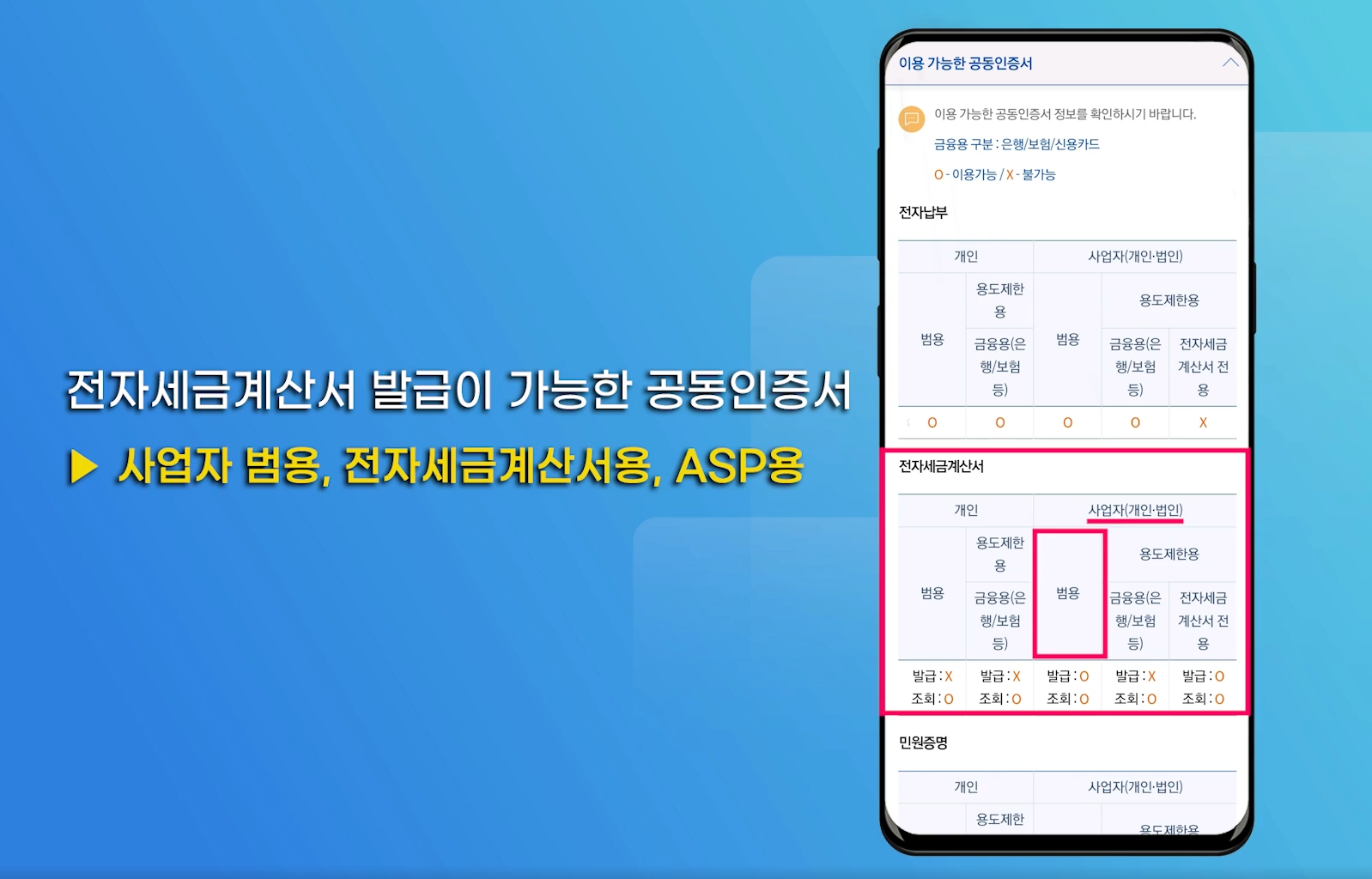
2. 전자세금계산서 발급이 가능한 공동인증서 종류 파악
일반 은행용 공동인증서가 아닌 세금계산서 발급이 가능한 공동인증서로 먼저 발급을 해주셔야 합니다. 이 인증서의 종류로는 사업자 범용, 전자세금계산서용 등으로 사업자 계좌를 개설한 은행에서 함께 발급해 주시면 됩니다. (단, 카카오뱅크는 사업자 계좌는 생성할 수 있으나 사업자 범용 공동인증서는 발급할 수 없으니 이 부분은 꼭 참고해 주시면 좋습니다. 사업자 계좌 생성하기에 카카오뱅크만큼 간편한 건 없기 때문이죠.)
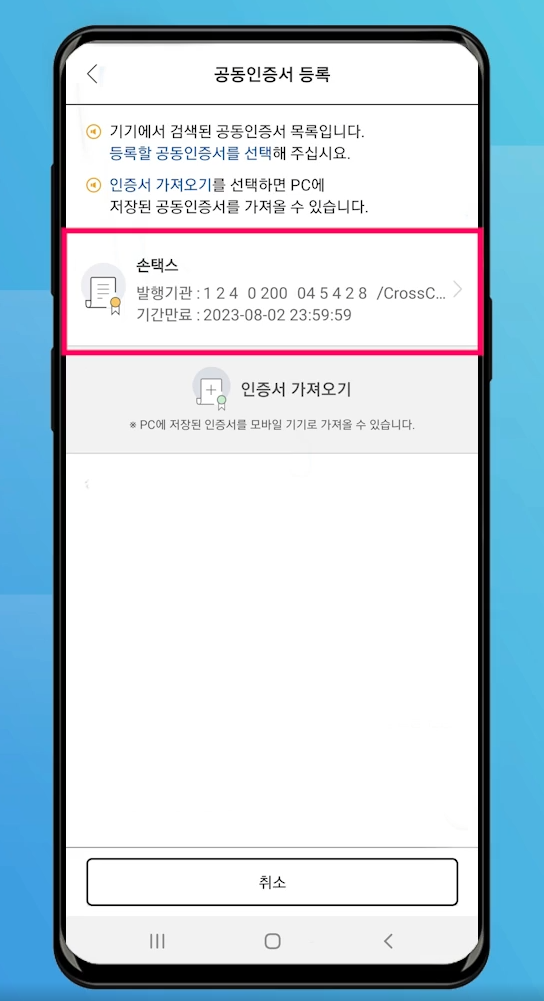
3. 공등인증서 등록 (처음일 경우 거쳐야 하는 순서)
손택스를 사용하기 전 보통 회원가입을 할 때 아이디와 비밀번호로 가입을 하실 겁니다. 이때 이 계정과 공동인증서 등록을 해주셔야 하는데 회원가입 전, 공동인증서를 발급해 주셨다면 가입할 때 함께 등록해 주시는 게 편하실 거예요.
자 그럼 회원가입도 끝났고 공 등 인증서 발급 후, 등록까지 해주셨습니다. 보통 이 단계까지가 정말 귀찮은 순간이죠.
여기까지 왔다면 95%는 끝난 겁니다. 그럼 이제 본격적으로 전자세금계산서 발행 절차에 대해 알아보겠습니다.
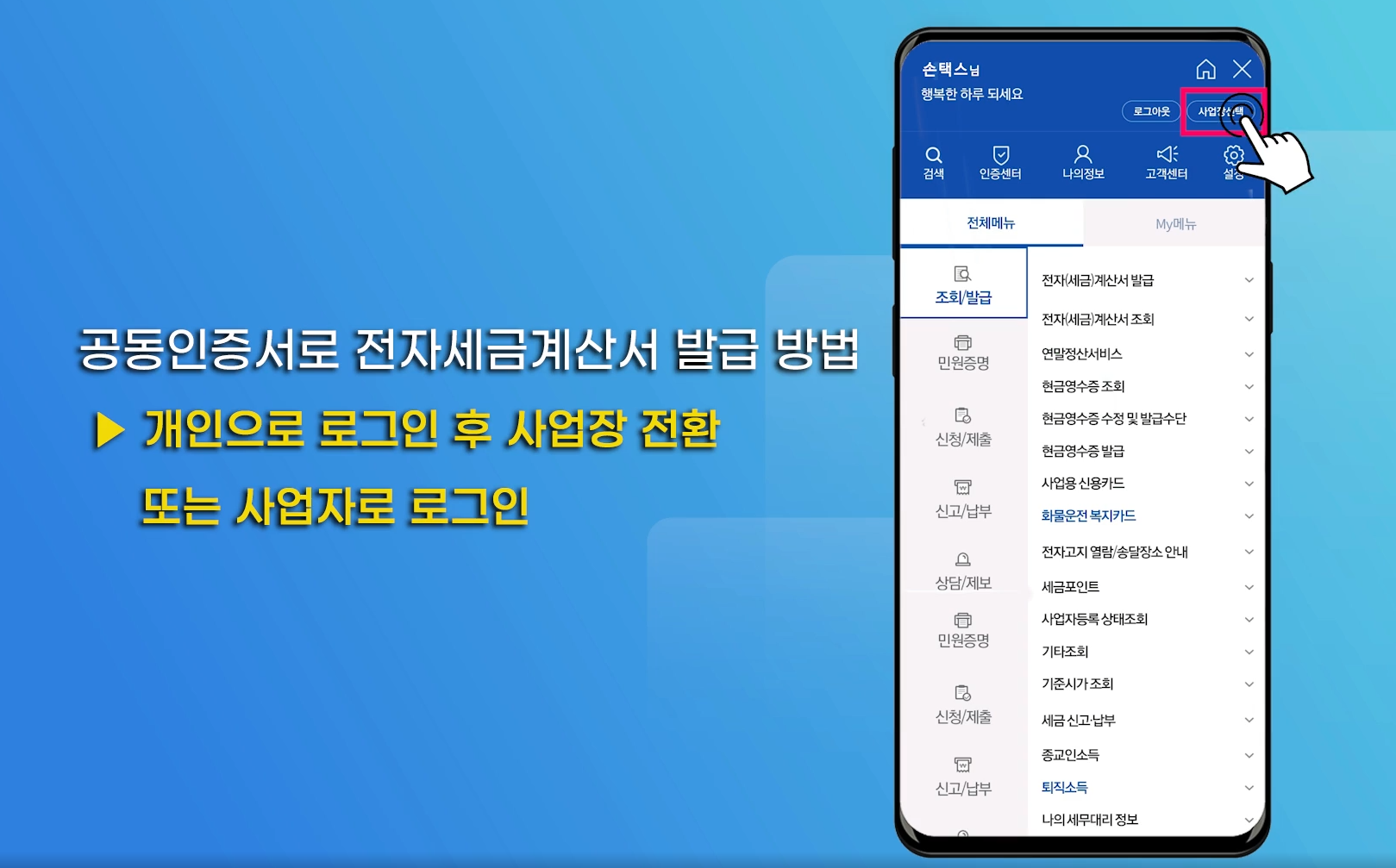
4. 사업장 선택 및 전환
사업용 공동인증서로 로그인할 경우 바로 사업자 계정으로 로그인되지만 보통 아이디 비밀번호로 로그인할 경우 개인으로 로그인이 되기 때문에 일반 로그인 후, 위 이미지와 같이 오른쪽 상단에 사업장 선택을 눌러 운영하고 있는 사업장으로 전환을 해주시면 됩니다.
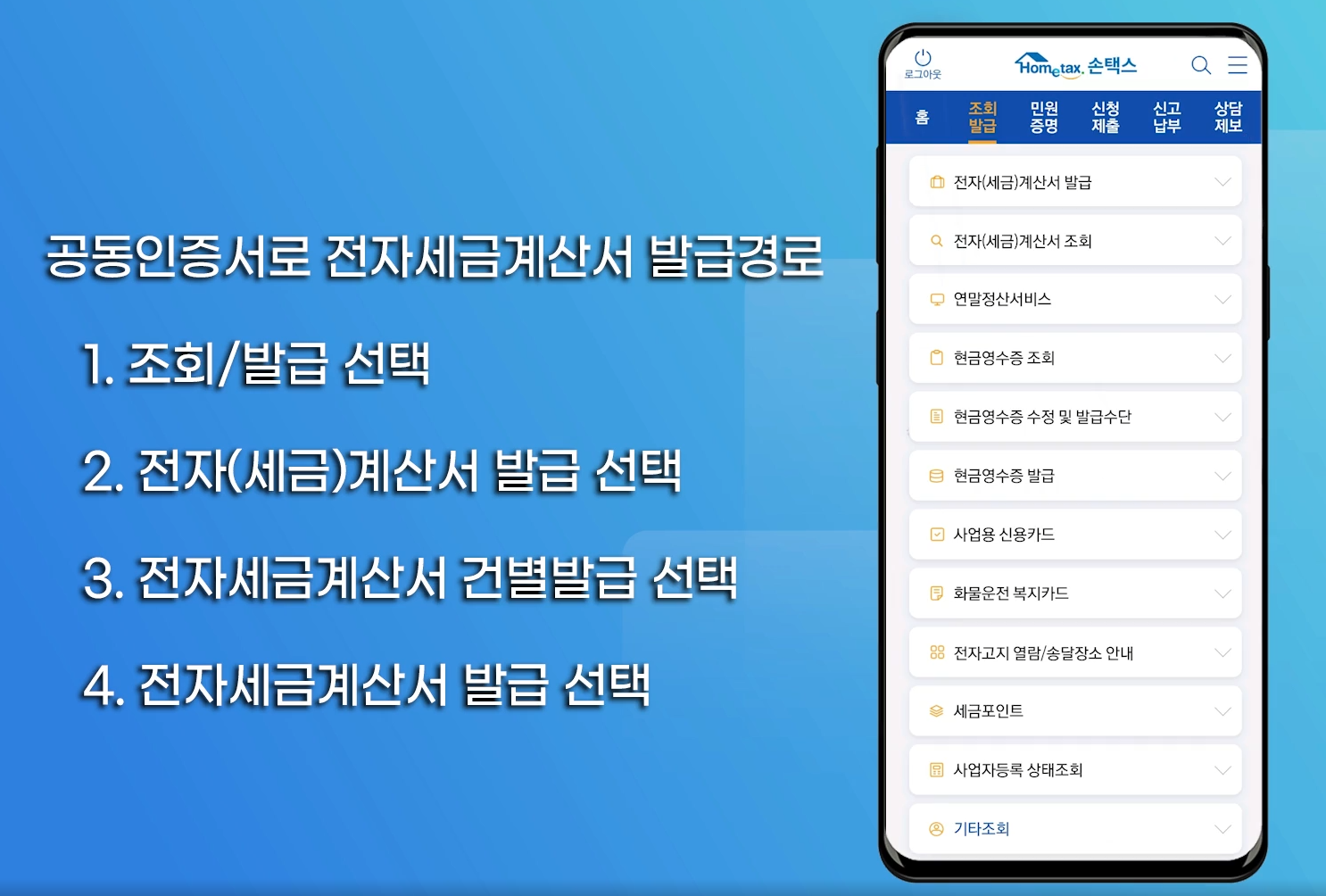
5. 전자 세금계산서 건별 발급 클릭
이제 순서대로 알아보도록 하겠습니다. 순서로는 1. 조회/발급 선택 → 2. 전자세금계산서 발급 선택 → 3. 전자세금계산서 건별발급 선택 → 4. 전자세금계산서 발급 선택
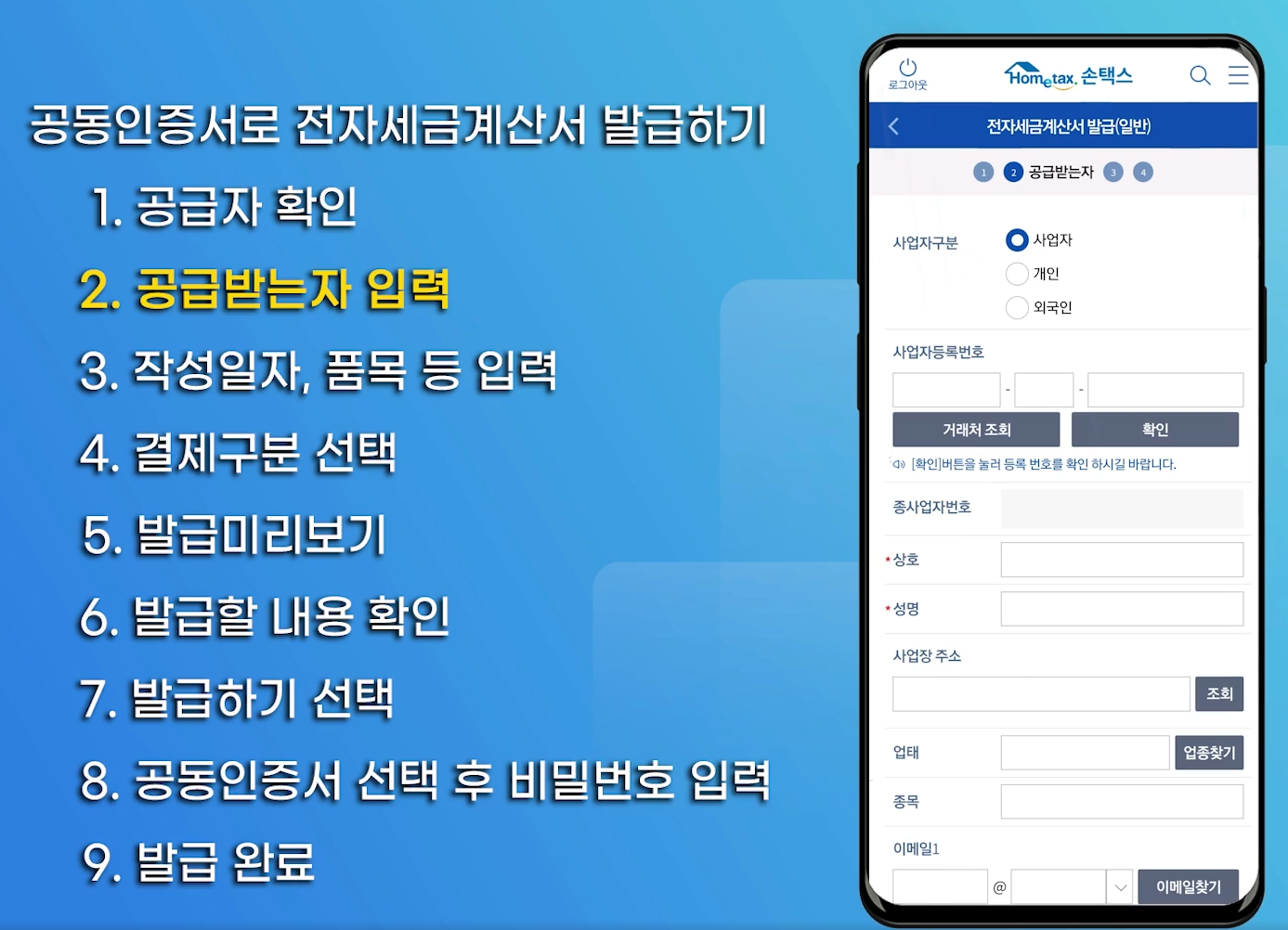
6. 전자세금계산서 내 세부내용 작성
1. 공급자 확인
공급자의 경우 보통 세금계산서를 발행하는 본인을 지칭합니다.
2. 공급받는 자 입력
세금계산서를 발행해줘야 하는 상대측을 뜻합니다. 이때 상대방의 사업자등록번호, 주소, 업태, 중목, 발행 시 전송되는 이메일 등 입력해 주시면 됩니다.
3. 작성일자, 품목 입력
작성일자의 경우 발행하는 일 기준으로 하거나 상대방 측에서 원하는 날짜가 있다면 해당 날짜로 수정할 수 있으며 품목도 서비스나 제품에 맞게 적어주시면 됩니다. 이때 규격이나 수량을 매길 수 없는 거라면 따로 안 적어도 되며 여기서 단가와 공급가액 세액을 잘 적어주셔야 합니다.
4. 결제 구분 선택
결제구분의 경우는 비용을 받았으면 영수, 비용을 청구해야 하면 청구를 클릭하신 후, 합계금액이 VAT가 포함된 금액이 맞는지 확인해 주시면 됩니다. (보통 합계금액은 공급가액+세액으로 정해진 것을 토대로 나오기 때문에 VAT포함이 된 금액이라 봐주시면 됩니다.)
5. 발급 미리 보기
발행될 전자세금계산서의 형태를 미리보고 문제없는지 확인 후, 최종적으로 발급하기를 눌러주시면 됩니다.
6. 공 등 인증서 인증
발급하기를 누른 이후, 맨 처음에 사업자 범용 공동인증서 발급한 거를 클릭 후, 비밀번호를 입력하여 인증을 해주시면 발급이 완료됩니다.
'제태크' 카테고리의 다른 글
| 신발로 돈버는 트랜드한 슈테크하는 방법 총정리 (1) | 2024.01.08 |
|---|---|
| 국세청 홈택스 현금영수증 발급하는 방법 (1) | 2024.01.05 |
| 경조사비 금액 얼마가 적당할까? (0) | 2023.12.16 |
| 2023년 연말정산 계산하는 방법 숙지하고 13월의 월급 제대로 받자 (0) | 2023.11.17 |
| 환차액으로 수익버는 달러 투자 방법에 대해 알아보자 (0) | 2022.02.17 |